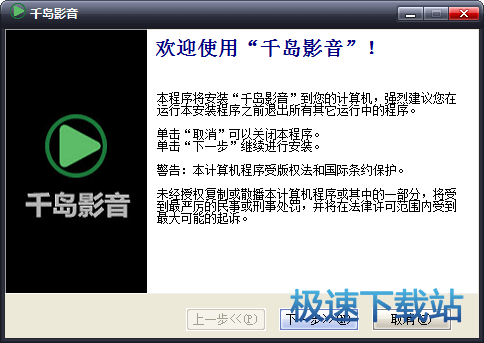怎么安装千岛影音?千岛影音播放器安装教程
时间:2018-05-11 15:17:42 作者:Joe 浏览量:13

首先我们需要下载千岛影音,下载解压后双击“qiandao.exe”出现安装界面:
- 进入下载

- 千岛影音 1.0.1 官方版
大小:2.09 MB
日期:2018/5/11 15:25:40
环境:WinXP,Win7,
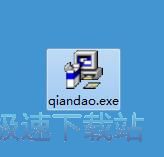
我们进入了千岛影音的安装向导。本程序将安装千岛影音到您的计算机,强烈建议您在运行本安装程序之前退出所有其它运行中的程序。警告:本计算机程序受版权法和国际条约保护。未经授权复制或散播本计算机程序或其中的一部分,将受到比较严厉的民事或刑事处罚,并将在法律许可范围内受到比较大可能的起诉。点击下一步继续安装进程;
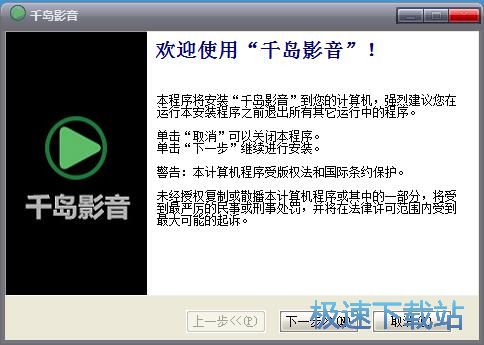
接下来我们需要阅读千岛影音的许可协议。请阅读以下许可协议。在继续安装之前,你必须接受此协议的条款。点击我接受然后点击下一步继续安装进程;

这一步我们需要确定千岛影音的安装路径,安装程序有默认的安装路径:F:\千岛影音。需要修改路径的朋友可以点击安装路径右边的选项按钮,选择需要安装的文件夹后,点击确定就可以修改安装路径了。点击下一步继续安装进程;
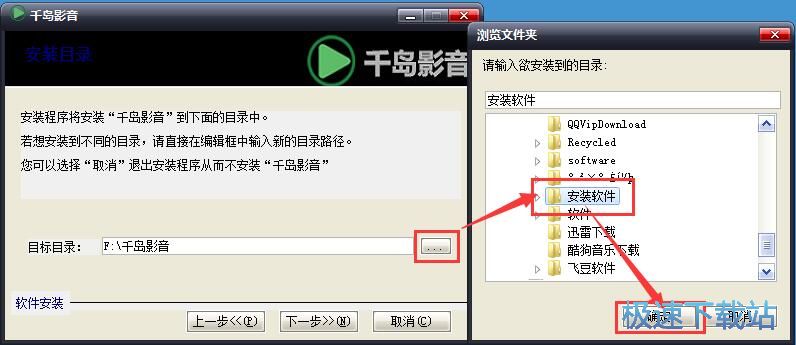
现在准备安装千岛影音。上一步按钮重新输入安装信息。点击下一步按钮开始安装千岛影音;

正在安装千岛影音,安装程序正在将千岛影音的文件安装到指定文件夹中。可能需要几分钟的时间;

安装完成!安装程序已经成功在您的电脑上安装了千岛影音。安装向导会提示千岛影音安装完成。这里有一个勾选项,退出后启动被安装软件。如果不需要执行,取消勾选即可。点击完成即可退出安装向导。

千岛影音的安装教程就讲解到这里,希望对你们有帮助,感谢你对极速下载站的支持!
千岛影音 1.0.1 官方版
- 软件性质:国产软件
- 授权方式:免费版
- 软件语言:简体中文
- 软件大小:2142 KB
- 下载次数:344 次
- 更新时间:2019/3/29 5:47:55
- 运行平台:WinXP,Win7,...
- 软件描述:千岛影音在尊重视频站版权资源的前提下同时为用户提供服务,我们采用了窗口分离,使得... [立即下载]
相关资讯
相关软件
- 怎么将网易云音乐缓存转换为MP3文件?
- 比特精灵下载BT种子BT电影教程
- 土豆聊天软件Potato Chat中文设置教程
- 怎么注册Potato Chat?土豆聊天注册账号教程...
- 浮云音频降噪软件对MP3降噪处理教程
- 英雄联盟官方助手登陆失败问题解决方法
- 蜜蜂剪辑添加视频特效教程
- 比特彗星下载BT种子电影教程
- 好图看看安装与卸载
- 豪迪QQ群发器发送好友使用方法介绍
- 生意专家教你如何做好短信营销
- 怎么使用有道云笔记APP收藏网页链接?
- 怎么在有道云笔记APP中添加文字笔记
- 怎么移除手机QQ导航栏中的QQ看点按钮?
- 怎么对PDF文档添加文字水印和图片水印?
- 批量向视频添加文字水印和图片水印教程
- APE Player播放APE音乐和转换格式教程
- 360桌面助手整理桌面图标及添加待办事项教程...
- Clavier Plus设置微信电脑版快捷键教程
- 易达精细进销存新增销售记录和商品信息教程...